如何设置企业邮箱配置
作者:佚名 来源:未知 时间:2024-11-25
企业邮箱作为现代企业沟通协作的重要工具,不仅能够提升工作效率,还能有效管理企业形象。正确配置企业邮箱,可以确保邮件收发顺畅,保障信息安全。下面,我们就来详细介绍一下企业邮箱的配置步骤及注意事项。

首先,我们需要明确企业邮箱的基本配置要素,主要包括邮箱服务器地址、端口号、邮件协议、账户密码等。这些信息通常由企业邮箱服务商提供,配置前需确保信息的准确性。
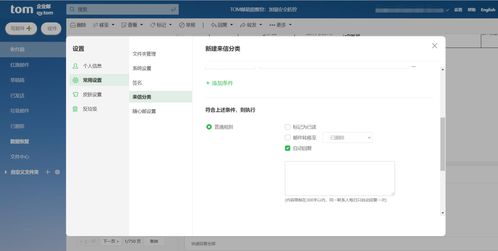
一、选择邮箱服务商与创建账户
1. 选择邮箱服务商
选择可靠的企业邮箱服务商是关键一步,如腾讯企业邮箱、阿里云企业邮箱等。这些服务商通常提供稳定的邮件服务、强大的反垃圾邮件能力和完善的安全措施。
2. 创建企业邮箱账户
在确定服务商后,登录服务商网站,按照提示完成企业信息填写和邮箱账户创建。注意,创建账户时需设置管理员账号,以便后续管理其他员工邮箱。
二、配置邮箱客户端
企业邮箱的配置通常分为电脑端和移动端两部分。电脑端常用的邮箱客户端有Outlook、Foxmail等;移动端则主要是手机自带的邮件应用或第三方邮件应用,如QQ邮箱APP。
电脑端配置
1. Outlook配置
打开Outlook,点击“文件”>“添加账户”。
选择“手动设置或其他服务器类型”,然后点击“下一步”。
选择“POP或IMAP”,点击“下一步”。
填写您的企业邮箱地址、密码,以及服务器信息(IMAP服务器地址、SMTP服务器地址)。这些信息通常由邮箱服务商提供。
根据服务商的要求,选择加密方式和端口号。如IMAP常用端口993(SSL/TLS),SMTP常用端口465(SSL/TLS)或587(STARTTLS)。
点击“测试账户设置”,确保配置正确无误后,点击“完成”。
2. Foxmail配置
打开Foxmail,点击“新建账号”。
选择“手动设置”,填写邮箱地址和密码。
服务器类型选择“IMAP”或“POP3”,并填写对应的服务器地址和端口号。
加密方式选择“SSL/TLS”或“STARTTLS”,并根据需要填写验证密码(部分邮箱服务商要求)。
点击“测试连接”,确认配置无误后,点击“完成”。
移动端配置
1. iOS系统配置
打开“设置”,选择“邮件”。
点击“账户”,选择“添加账户”。
选择“其他”,填写邮箱地址和密码。
点击“IMAP”或“POP3”,填写服务器地址和端口号。
根据需要选择是否启用SSL,并填写SMTP服务器信息。
完成验证后,保存设置。
2. Android系统配置
打开邮件应用,选择“添加账户”。
输入邮箱地址和密码,选择“手动设置”。
根据服务商要求,选择IMAP或POP3,并填写服务器地址和端口号。
设置加密方式和SMTP服务器信息。
完成验证,保存设置。
三、配置高级功能
除了基本的收发邮件功能,企业邮箱还支持一些高级功能,如邮件归档、自动转发、签名设置等。这些功能有助于提升邮件管理的效率和专业性。
1. 邮件归档
在邮箱客户端中,找到“归档”或“邮件管理”功能,启用邮件自动归档。这样可以将已读邮件自动移动到归档文件夹,保持收件箱整洁。
2. 自动转发
如果需要将邮件自动转发给其他邮箱,可以在邮箱设置中找到“自动转发”选项,填写转发地址并启用该功能。注意,启用自动转发时需谨慎,以免泄露重要信息。
3. 签名设置
在邮件设置中,找到“签名”选项,创建并编辑个人签名。签名内容可以包括您的姓名、职位、联系方式等,有助于提升邮件的专业性。
四、安全性设置
企业邮箱的安全性至关重要,因此配置时需特别注意以下几点:
1. 启用SSL加密
在配置邮箱时,务必启用SSL加密,以确保邮件在传输过程中的安全性。
2. 设置复杂密码
创建账户时,设置包含大小写字母、数字和特殊字符的复杂密码,并定期更换密码。
3. 启用双重验证
部分邮箱服务商提供双重验证功能,即在登录邮箱时,除了输入密码外,还需输入通过手机短信或专用APP收到的验证码。这大大增强了账户的安全性。
4. 监控异常登录
定期检查邮箱登录记录,如发现异常登录情况,立即更改密码并联系邮箱服务商。
五、注意事项
1. 备份邮件
定期备份重要邮件,以防邮件丢失或损坏。
2. 保持客户端更新
定期更新邮箱客户端软件,以确保软件的安全性和稳定性。
3. 培训员工
对员工进行邮箱使用培训,提高他们的安全意识,避免因误操作导致信息泄露。
4. 联系服务商
在配置过程中,如遇到任何问题,及时联系邮箱服务商的客户支持,以获得专业的帮助。
通过以上步骤,您就可以成功配置企业邮箱,享受高效、安全的邮件服务。记住,正确配置企业邮箱不仅有助于提升工作效率,还能有效保障信息安全,为企业的稳健发展保驾护航。
- 上一篇: 轻松设置:如何将浏览器默认语言改为英文
- 下一篇: 轻松学会:如何在支付宝开启智能卡支付功能































